ASUSラップトップを再起動する方法
ASUS ノートブックを日常的に使用していると、システムの遅延、プログラムの応答の停止、または設定の更新が必要になる場合があります。デバイスを再起動するのが一般的な解決策です。この記事では、ASUS ノートブックを再起動するいくつかの方法を詳しく紹介し、現在のテクノロジートレンドをより深く理解するのに役立つように、過去 10 日間にインターネット上で注目されたトピックや注目のコンテンツを添付します。
1. ASUSラップトップを再起動するためのいくつかの方法
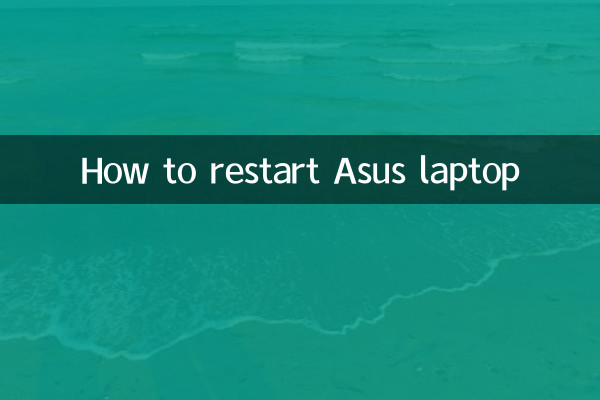
1.スタートメニューから再起動する
画面左下の「スタート」ボタンをクリックし、「電源」アイコンを選択して「再起動」をクリックします。
2.ショートカットキーを使って再起動する
キーボードを押してくださいCtrl + Alt + 削除キーの組み合わせで、右下隅の「電源」アイコンを選択し、「再起動」をクリックします。
3.強制再起動 (応答しないシステムの場合)
ノートブックが完全にシャットダウンするまで電源ボタンを約 5 ~ 10 秒間押し続けてから、もう一度電源ボタンを押して電源をオンにします。
4.コマンドプロンプトから再起動する
コマンド プロンプトを開き (管理者として実行)、次のように入力します。シャットダウン /r /t 0Enter キーを押すと、システムがすぐに再起動します。
2. 過去 10 日間にインターネット上で話題になったトピックとコンテンツ
以下は、参考までに、過去 10 日間にインターネット上で活発に議論されたテクノロジー トピックと注目のコンテンツです。
| ホットトピック | 暑さ指数 | 主な議論内容 |
|---|---|---|
| AIテクノロジーの新たなブレークスルー | 95 | OpenAI、パフォーマンスが大幅に向上した新モデルをリリース |
| Apple iOS 18 プレビュー | 90 | 新システムではさらにAI機能が追加される |
| ASUSの新型ROGノートが発売されました | 85 | 最新のプロセッサーとグラフィックスカードを搭載し、強力なパフォーマンスを実現 |
| Windows 12の噂 | 80 | Microsoftは来年新しいシステムを発売するかもしれない |
| 二つ折り携帯電話市場の成長 | 75 | 多くのメーカーから新商品が発売され、価格も徐々に手頃になってきています。 |
3. ASUSノートパソコンの再起動に関するよくある質問
1.再起動するとデータは失われますか?
通常の再起動ではデータが失われることはありませんが、システムがクラッシュしたり、強制的に再起動が必要になった場合には、事前に重要なファイルを保存することをお勧めします。
2.再起動後に起動できない場合はどうすればよいですか?
電源接続が正常かどうかを確認し、BIOS モードに入ってみます (F2またはデルキー)を押すか、ASUS サポートにお問い合わせください。
3.再起動が頻繁すぎるとハードウェアに影響が出ますか?
強制再起動を頻繁に行うと、ハードディスクに一定の影響を与える可能性があります。システムを通常どおりシャットダウンまたは再起動することをお勧めします。
4. まとめ
ASUS ラップトップの再起動は、さまざまなシステム問題を解決するために使用できるシンプルですが実用的な操作です。この記事では、さまざまな再起動方法と最近のホットな技術トピックを紹介し、皆様のお役に立てれば幸いです。使用中にその他の問題が発生した場合は、ASUS 公式ドキュメントを参照するか、テクニカルサポートにお問い合わせください。

詳細を確認してください
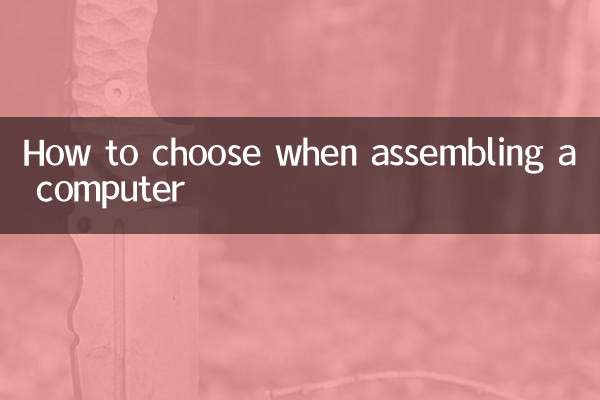
詳細を確認してください